Comment créer un raccourci sur Snapchat
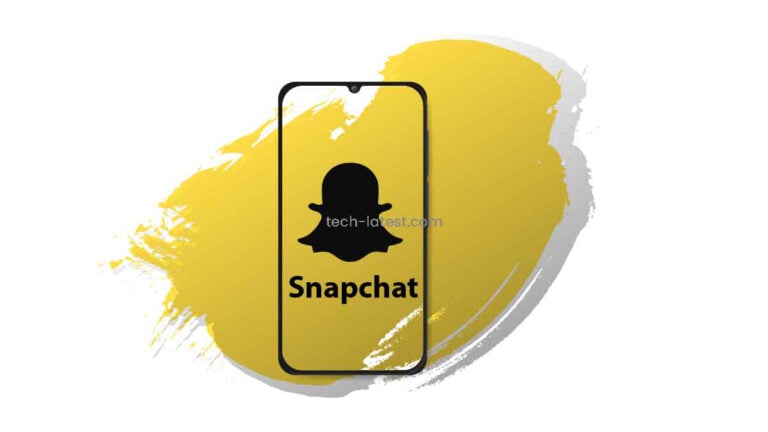
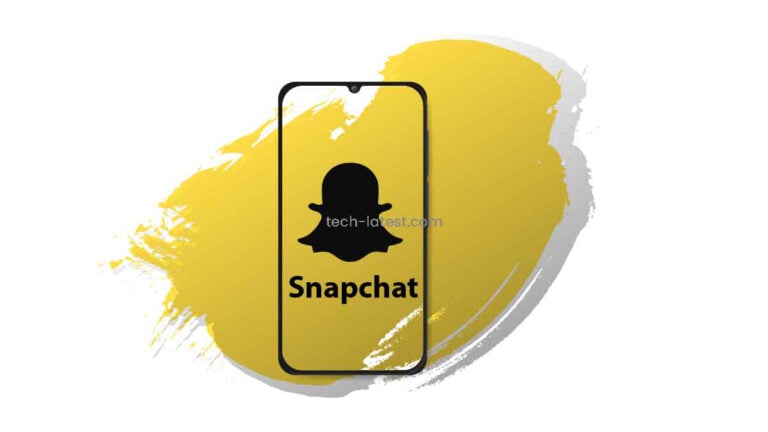
Introduction
Snapchat reste populaire pour sa rapidité et ses fonctions créatives. Les raccourcis Snapchat sont conçus pour accélérer l’envoi de Snaps à un ensemble de contacts fréquemment sollicités. Au lieu de sélectionner manuellement plusieurs amis à chaque envoi, vous créez un raccourci identifié par un emoji et vous gagnez du temps.
Qu’est-ce qu’un raccourci Snapchat ?
Un raccourci Snapchat est un groupe de contacts enregistré sous un emoji. L’emoji sert d’étiquette visuelle : quand vous appuyez sur cet emoji dans la fenêtre d’envoi, tous les membres sélectionnés sont automatiquement cochés pour recevoir le Snap. C’est pratique pour conserver des streaks, organiser des groupes (amis d’école, colocataires, etc.) ou envoyer des annonces rapides.
Étapes pour créer un raccourci sur Snapchat
Les raccourcis se créent uniquement depuis l’application Snapchat. Voici le chemin standard : prendre un Snap → appuyer sur « Envoyer à » → créer le raccourci.
1. Prendre un Snap et ouvrir l’écran d’envoi
- Ouvrez Snapchat et prenez une photo ou une vidéo.
- Appuyez sur le bouton bleu « Envoyer à » pour ouvrir la page des contacts.
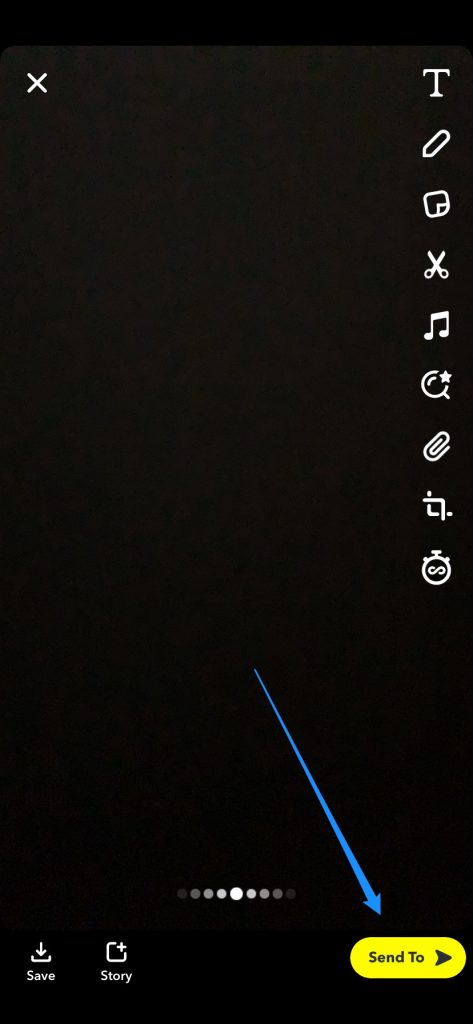
Remarque importante : vous pouvez aussi créer des raccourcis sans envoyer immédiatement le Snap — la procédure de création est accessible à partir de l’écran d’envoi.
2. Créer le raccourci
Sur la page d’envoi, utilisez la barre de recherche en haut. Après avoir sélectionné des amis, appuyez sur « Créer un raccourci » (ou l’icône équivalente) pour démarrer la sauvegarde du groupe.
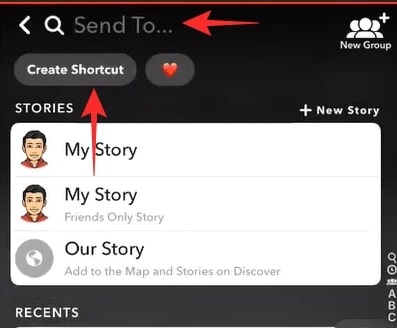
3. Choisir un emoji pour identifier le groupe
Snapchat utilise un emoji comme nom du raccourci. Appuyez sur « Choisir un emoji » en haut, puis sélectionnez l’emoji souhaité. L’emoji s’affichera ensuite comme étiquette de groupe.
Conseil : choisissez un emoji qui évoque la fonction du groupe (🎓 pour école, 🏡 pour colocataires, 🔥 pour amis proches). Cela facilite la reconnaissance visuelle.
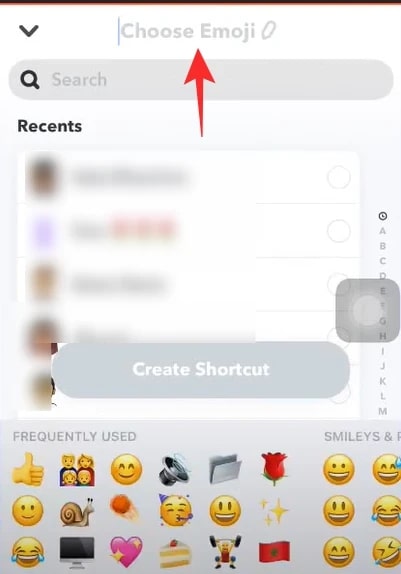
4. Sélectionner les amis du raccourci
Parcourez votre liste d’amis et cochez les personnes à inclure. Une coche bleue apparaît à droite du profil lorsque le contact est sélectionné. Les membres du raccourci sont ensuite organisés par ordre alphabétique.
Quand la sélection est terminée, confirmez par « Créer le raccourci ». Le groupe est enregistré et utilisable immédiatement.

Ajouter un raccourci au widget iOS
- Glissez l’écran vers la droite pour accéder à la Aujourd’hui (Today View).
- Descendez et touchez « Modifier ».
- Appuyez sur le « + » à côté du widget Snapchat pour l’ajouter à la vue.
- Les amis avec Bitmoji apparaîtront dans le widget, si vous en avez.
- Touchez le Bitmoji dans le widget pour ouvrir directement le chat ou l’écran d’envoi.
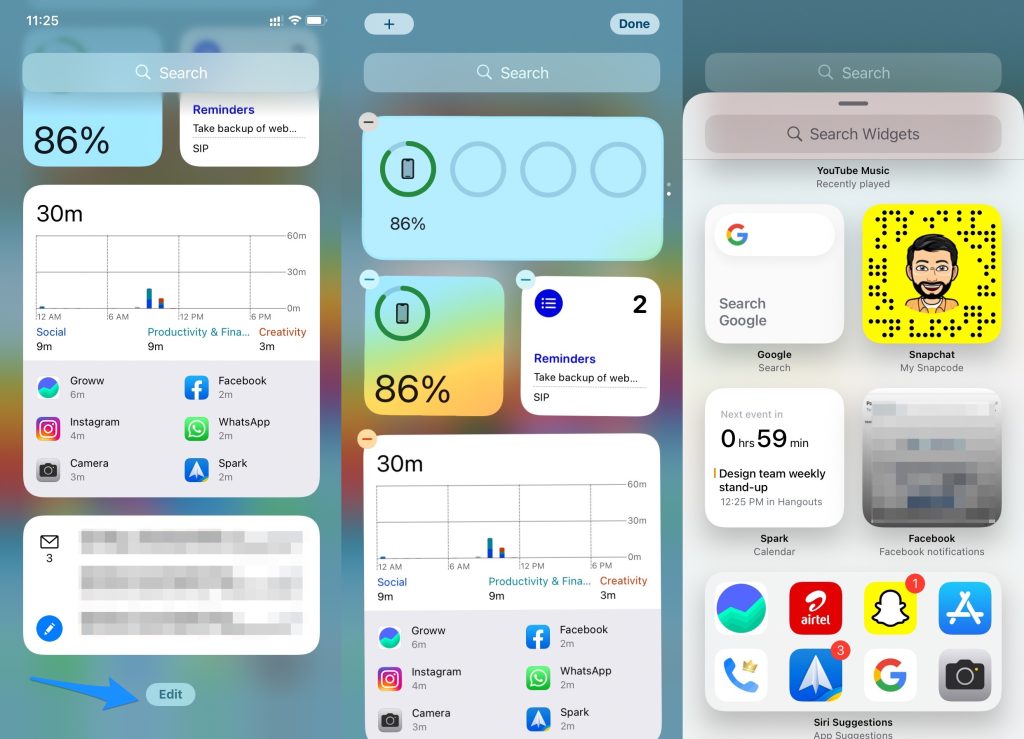
Note : les étapes peuvent varier légèrement selon la version d’iOS. Si vous ne voyez pas Snapchat dans la liste des widgets, vérifiez les mises à jour de l’app et d’iOS.
Ajouter un raccourci au widget Android
- Appuyez longuement sur un espace vide du bureau Android.
- Touchez Widgets.
- Trouvez le widget Snapchat et faites-le glisser sur l’écran d’accueil.
- Choisissez si le widget doit lancer un ami unique ou plusieurs amis (selon l’option proposée).
- Placez le widget et touchez-le pour ouvrir le chat ou l’envoi de Snap.
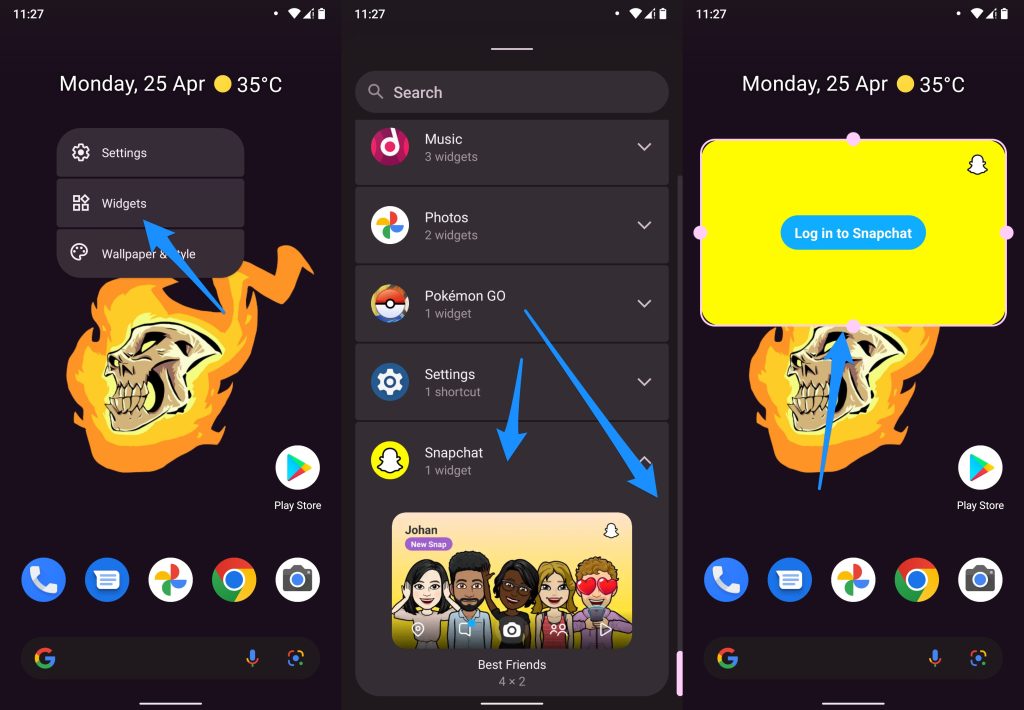
Bonnes pratiques et organisation
- Utilisez des emojis cohérents : gardez une logique (ex. 🎓 = école) pour retrouver les groupes rapidement.
- Limitez le nombre de raccourcis actifs pour ne pas surcharger l’interface.
- Révisez les raccourcis périodiquement : retirez les contacts inactifs.
- Pour des conversations plus longues, préférez un chat de groupe classique plutôt qu’un raccourci purement d’envoi.
Quand un raccourci échoue ou disparaît — dépannage rapide
Problème : vous ne voyez pas le bouton « Créer un raccourci ».
- Solution : assurez-vous d’utiliser la dernière version de Snapchat ; redémarrez l’app et vérifiez que vous avez des amis sélectionnés.
Problème : le widget n’affiche pas les contacts.
- Solution : vérifiez les autorisations (contacts/notifications), la présence de Bitmoji, et les mises à jour du système.
Problème : un contact n’est pas inclus après création.
- Solution : recréez le raccourci ou éditez/enregistrez un nouveau raccourci; retirez puis rajoutez le contact.
Problème : limite de contacts insuffisante.
- Remarque : Snapchat n’a pas publié de limite officielle pour les raccourcis. De nombreux utilisateurs rapportent pouvoir ajouter un grand nombre d’amis (certaines sources communautaires évoquent environ 200), mais si vous dépassez une limite non documentée, segmentez le groupe en plusieurs raccourcis.
Important : évitez les applications tierces qui promettent de gérer vos raccourcis Snapchat — elles peuvent violer les conditions d’utilisation et exposer vos données.
Alternatives et stratégies selon l’objectif
- Streaks rapides : utilisez les raccourcis pour envoyer des Snaps quotidiens.
- Conversations longues : utilisez un chat de groupe classique (conversation persistante).
- Annonces à grande échelle : préférez une liste de diffusion appropriée (si disponible) ou envoyez individuellement si la confidentialité est requise.
Playbook (SOP) : créer et maintenir un raccourci efficace
- Définir l’objectif du raccourci (ex. « collègues de travail »).
- Choisir un emoji clair et mémorisable.
- Sélectionner les contacts pertinents (ne pas inclure d’étrangers).
- Tester le raccourci en envoyant un Snap de test.
- Ajouter le widget sur iOS/Android si usage fréquent.
- Auditer le raccourci tous les 2–3 mois pour mettre à jour les membres.
Checklists selon le rôle
Étudiant
- Emoji lié au cours ou à la promo
- Inclure uniquement les camarades actifs
- Widget sur l’écran d’accueil pour accès rapide
Parent
- Emoji famille
- Vérifier que les adolescents sachent qu’ils font partie du raccourci
- Préférer des discussions individuelles pour sujets sensibles
Community manager
- Segmentation claire (ambassadeurs, VIP)
- Ne pas utiliser les raccourcis pour communications officielles
- Documenter les raccourcis utilisés pour la modération
Critères d’acceptation (tests simples)
- Le raccourci se crée et l’emoji s’affiche dans l’écran d’envoi.
- L’envoi via l’emoji coche automatiquement tous les membres.
- Le widget ouvre bien le chat ou l’écran d’envoi.
- Après modification des membres, le changement est pris en compte immédiatement.
Compatibilité et migration
- iOS : widgets disponibles depuis iOS 14+ (vérifiez la version minimale requise par Snapchat).
- Android : l’implémentation des widgets dépend du lanceur (Launcher) et de la version d’Android.
- Astuce de migration : si vous changez de téléphone, exportez votre liste d’amis Snapchat (si possible via l’app) et recréez les raccourcis sur le nouvel appareil.
Confidentialité et conformité
- Les raccourcis ne partagent pas vos contacts en dehors de Snapchat. Ils servent uniquement à sélectionner des destinataires.
- Informez les membres si vous créez un raccourci qui les inclut régulièrement, par respect de la vie privée.
- Si vous gérez des données personnelles sensibles, évitez les envois de masse et respectez les règles locales de confidentialité (ex. RGPD en Europe) en obtenant le consentement si nécessaire.
Fiche technique rapide
- Où créer : uniquement dans l’application Snapchat, écran d’envoi.
- Identifiant : un emoji par raccourci.
- Modification : possible après création (ajout/retrait d’amis).
- Limite : Snapchat n’a pas communiqué de limite officielle; certains utilisateurs indiquent jusqu’à ~200 contacts.
Mini-glossaire
- Snap : photo ou vidéo envoyée via Snapchat.
- Bitmoji : avatar personnalisé utilisé dans Snapchat.
- Widget : élément interactif placé sur l’écran d’accueil ou la vue Aujourd’hui.
Quand utiliser un raccourci ou un groupe
flowchart TD
A[Besoin : envoyer souvent aux mêmes personnes ?] --> B{Envoi ponctuel ou conversation persistante ?}
B -->|Envoi fréquent mais ponctuel| C[Raccourci avec emoji]
B -->|Conversation continue| D[Créer un chat de groupe]
C --> E{Nécessite notification officielle ?}
E -->|Oui| D
E -->|Non| CQuestions fréquentes
Pourquoi Snapchat utilise un emoji plutôt que du texte pour le nom du raccourci ?
Snapchat privilégie une interface compacte et visuelle. Un emoji occupe moins d’espace qu’un texte et reste visible dans la barre d’envoi sans alourdir l’interface.
Les personnes savent-elles qu’elles font partie d’un raccourci ?
Non. Les membres ne reçoivent pas de notification indiquant qu’ils ont été ajoutés à un raccourci. Ils reçoivent simplement les Snaps comme d’habitude.
Combien d’amis puis-je ajouter à un raccourci ?
Snapchat n’a pas publié de plafond officiel. De nombreux utilisateurs rapportent pouvoir ajouter un grand nombre de contacts (certains évoquent jusqu’à 200), mais pour fiabilité et organisation, segmentez en plusieurs raccourcis si nécessaire.
Résumé
Créer des raccourcis sur Snapchat est une méthode simple pour accélérer l’envoi de Snaps à des groupes récurrents. Choisissez un emoji explicite, maintenez la liste à jour et utilisez les widgets iOS/Android pour un accès immédiat. En cas de problème, vérifiez les autorisations, les mises à jour et recréez le raccourci si besoin.
Annonce courte — Partage prêt à l’emploi : Créez un raccourci Snapchat en quelques secondes pour envoyer des Snaps à vos contacts les plus fréquents. Emoji, widget et checklist inclus pour un démarrage rapide.
Suggestions pour les réseaux sociaux :
- Titre OG : Créer un raccourci Snapchat — guide rapide
- Description OG : Guide pas à pas pour créer un raccourci, configurer le widget et résoudre les problèmes courants.
Merci d’avoir lu ce guide. Essayez de créer un premier raccourci dès maintenant et testez-le avec un Snap de confirmation.
Matériaux similaires

Installer et utiliser Podman sur Debian 11
Guide pratique : apt-pinning sur Debian

OptiScaler : activer FSR 4 dans n'importe quel jeu
Dansguardian + Squid NTLM sur Debian Etch

Corriger l'erreur d'installation Android sur SD
